Qualcomm Cell Phone Instruksjoner
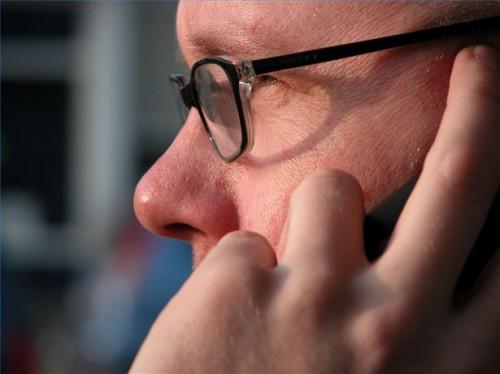
Kyocera Qualcomm PDQ er en smarttelefon som lar deg planlegge avtaler, skrive huskelister, ta notater og mer. Lære å bruke Kyocera Qualcomm PDQ smarttelefon er enkel, slik at du kan bruke mer tid konsentrere seg om de viktigere ting i livet.
Bruksanvisning
1 Slå på Kyocera Qualcomm PDQ ved å trykke og holde inne "Power" knappen til velkomstskjermen vises. Hvis tastaturet er åpent, trykk og hold "Power" ikonet som ligger på høyre side av telefonens skjerm. Gjenta prosessen for å slå av telefonen.
2 Installer Palm Desktop Organizer programvare. Koble telefonen vugge til datamaskinen og koble til strømledningen. Fjern Kyocera Qualcomm PDQ fra holderen under installasjonen. Avslutt alle Windows-programmer på datamaskinen. Sett Palm Desktop CD i datamaskinens CD-ROM-stasjonen. Installasjonen skjermen vises, klikk på "Install" -knappen og følg instruksjonene på skjermen.
3 Utfør din første informasjonen HotSync. Klikk på "Palm Desktop" -ikonet på skrivebordet på datamaskinen. Klikk på "Deling" -knappen i Windows oppgavelinjen for å åpne HotSync Manager, og klikk deretter på "Local". Slå på telefonen og sette den i holderen. Åpne Kyocera Qualcomm tastaturet, trykker du på "Deling" knappen for å åpne HotSync-menyen og velg "Local Sync." Skriv inn ditt brukernavn på datamaskinen, og klikk "OK." Når synkroniseringen er fullført, vil en "Process Complete" -melding vises.
4 Ringe med tastaturet lukket. Trekk antennen på din Kyocera Qualcomm PDQ og vente på signalstyrkeikonet skal vises. Bruk talltastaturet til å taste inn telefonnummeret. Trykk på "Send" -knappen for å ringe og "End" knappen for å legge opp.
5 Foreta et anrop fra anropsloggen på Kyocera Qualcomm PDQ. Trykk høyre "Smart Key" og bruke "opp" og "ned" -knappen for å bla gjennom anropsloggen til ønsket tall er uthevet. For å se mer informasjon om nummeret, trykker du på venstre "Smart Key." Trykk på "Send" -knappen for å ringe og "End" knappen for å legge opp.
